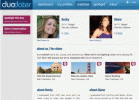Profilul tău de Facebook poate spune multe despre tine -- informații personale, studii, detalii despre carieră, imagini, videoclipuri și multe altele. Mai multe aplicații și site-uri web vă pot ajuta să vă împărtășiți preferințele muzicale pe profilul dvs. de Facebook, ajutându-vă să creați o listă de redare muzicală. MixPod, Playlist.com și SongArea.com lucrează în tandem cu Facebook pentru a vă ajuta să creați și să distribuiți melodiile preferate.
Aplicația MixPod
Pasul 1
Conectați-vă la profilul dvs. de Facebook.
Videoclipul zilei
Pasul 2
Căutați aplicația MixPod tastând „MixPod” în caseta de căutare din partea de sus a paginii de pornire Facebook. Selectați „Lista de redare muzicală MixPod” din lista de opțiuni care apar în caseta derulantă.
Pasul 3
Faceți clic pe caseta „Go To App” din partea de sus a paginii aplicației; este situat chiar lângă caseta „Like”.
Pasul 4
Acceptați să permiteți aplicației MixPod să vă acceseze profilul făcând clic pe „Permite” în colțul din dreapta jos al următorului ecran. Aceasta va instala aplicația pe profilul dvs. de Facebook.
Pasul 5
Vizitați site-ul web MixPod. Conectați-vă dacă aveți deja un cont cu MixPod sau creați un cont nou introducând adresa dvs. de e-mail. Crearea unui cont MixPod este gratuită.
Pasul 6
Căutați melodiile preferate introducând titlurile acestora în caseta de căutare de pe pagina de pornire MixPod. Selectați versiunea preferată a melodiei dorite pe pagina următoare.
Pasul 7
Completați lista de redare personalizând aspectul listei de redare. Îl poți lăsa să arate ca un iPod, iPhone sau telefon mobil SideKick; De asemenea, puteți schimba schema de culori făcând clic pe diferitele opțiuni din asistentul pentru liste de redare MixPod.
Pasul 8
Salvați lista de redare muzicală; dacă ați uitat să vă conectați sau să vă creați un cont când ați vizitat prima dată site-ul MixPod, va trebui să faceți asta acum pentru a salva selecțiile.
Pasul 9
Faceți clic pe fila „Facebook” pe ecranul următor, apoi faceți clic pe „Partajare pe Facebook” în partea de sus a paginii.
Pasul 10
Faceți clic pe „Permite” în fereastra pop-up Facebook. Acest lucru dă permisiunea MixPod de a posta lista de redare nou creată în contul dvs. de Facebook.
Playlist.com
Pasul 1
Vizitați Playlist.com și conectați-vă. Dacă nu aveți deja un profil, vă puteți crea unul gratuit. Nu veți putea crea o listă de redare fără a vă înregistra pe site.
Pasul 2
Introdu numele unui cântec sau al unui artist în caseta de căutare de pe pagina de pornire Playlist.com. Selectați melodiile pe care doriți să le adăugați la lista de redare făcând clic pe butonul „+” situat în partea stângă a titlului cântecului.
Pasul 3
Găsiți lista de redare în partea dreaptă a paginii Web; faceți clic pe butonul „Încorporați” din partea dreaptă jos a listei de redare respective.
Pasul 4
Personalizați-vă lista de redare, schimbând funcții precum redarea automată și aspectul aplicației. Faceți clic pe „Obțineți codul” când ați terminat de personalizat lista. Vi se va cere o destinație pentru lista dvs. de redare; faceți clic pe pictograma „Facebook”.
Pasul 5
Permiteți Playlist.com să posteze un link către lista dvs. de redare pe peretele dvs. Facebook făcând clic pe butonul „Permite” din partea dreaptă jos a ferestrei pop-up. Lista ta de redare se află acum pe peretele tău Facebook.
Songarea.com
Pasul 1
Vizitați pagina de pornire Songarea.com și conectați-vă; dacă nu aveți deja un nume de utilizator și o parolă, vă puteți crea un profil gratuit.
Pasul 2
Faceți clic pe opțiunea „Creați o nouă listă de redare” din partea dreaptă a ecranului. Vi se va cere să denumiți lista de redare înainte de a continua.
Pasul 3
Introduceți numele unui cântec sau al unui artist în caseta de căutare din partea de sus a site-ului. Faceți clic pe fila „Adăugați la lista de redare” situată în partea dreaptă a titlului melodiei, apoi selectați listele de redare la care doriți să adăugați melodia.
Pasul 4
Faceți clic pe fila „Vizualizați pagina listei de redare” din partea dreaptă a ecranului când ați terminat de creat lista de redare. Lângă lista de redare, veți vedea o pictogramă pentru Facebook; faceți clic pe această pictogramă pentru a trimite lista de redare pe Facebook.
Pasul 5
Faceți clic pe „Partajare link” în colțul din dreapta jos al ferestrei pop-up pentru a posta lista de redare pe peretele dvs. Facebook.
Sfaturi și avertismente
- Dacă în orice moment decideți că doriți să eliminați lista de redare, treceți mouse-ul peste postarea de pe peretele dvs.; un „x” va apărea în partea dreaptă sus a postării respective. Faceți clic pe „x” pentru a elimina lista de redare.